Індексація файлів у Windows Що таке, як увімкнути або відключити

- 2262
- 168
- Mrs. Delbert D'Amore
Досвідчені або допитливі користувачі, які часто використовують папки "Мої документи", коли називають параметр "Властивості" з контекстного меню на головній вкладці, загальний "Загальний", ймовірно, помітив рядок "дозволити індексувати вміст файлів" із прапорець зліва. За замовчуванням буде прапорець, але він може не стояти. Матеріал нижче познайомить вас із тим, що потрібна ця опція, будь то необхідно поставити там галочку або видалити його та як це вплине на продуктивність операційної системи.

Що таке і чому потрібно індексація вмісту файлів
Досить активна система системи Windows прихована під непомітною галочкою, яка призначена для прискорення пошуку файлів на жорсткому диску комп'ютера, а часто їх вміст, якщо він, наприклад, про текстовий документ. Якщо у вас багато файлів і ви часто шукаєте необхідного серед них, то вважається, що з активованою функцією індексації ви витратите мінімум часу.
Давайте розберемося, як працює служба індексації в Windows 10 (вона також присутня в попередніх версіях, але вона була поставлена на найбільший інтелект у 8.1 і 10). У кожному файлі, що додає новий файл або існуючі дані на ньому у закодованій (індексованій) формі, вводиться у спеціальну базу даних, що допомагає прискорити пошук. Ви помітили, що, використовуючи пошук і здобувши лише кілька символів, ви вже отримуєте список результатів, які задовольняють ваш набір. Якщо серед них необхідні, символи більше не потрібні, і ви заощаджуєте час (враховуючи ймовірність помилитися десь посередині або кінця лінії).
Хоча процес індексації файлів на жорсткому диску відбувається у фоновому режимі, якщо ви виконуєте масові операції з файлами (наприклад, скопіюйте з флеш -накопичувача або завантажте нову програму), служба індексації може трохи знизити продуктивність комп'ютера, за допомогою продуктивності комп'ютера з та сама інтенсивність, проведення операцій зчитування/запису в базі даних даних про індекс.
Вимкнувши індексацію, ви можете трохи збільшити швидкість ПК, а в деяких випадках це помітно, а в деяких ви взагалі не відчуєте різниці.
Для того, щоб прийняти збалансоване рішення щодо необхідності активації або деактивації цього варіанту, також слід враховувати кількість процесора, кількість ОП та тип диска (жорсткого або SSD).
Якщо процесор спритним (i5, i7 або вище), а жорсткий диск звичайний, індексація не зашкодить. Якщо процесор повільний, незалежно від типу диска, індексація вмісту файлів повинна бути видалена. Прапорець буде зайвим для типу дисків SSD та для процесорів будь -якої продуктивності.
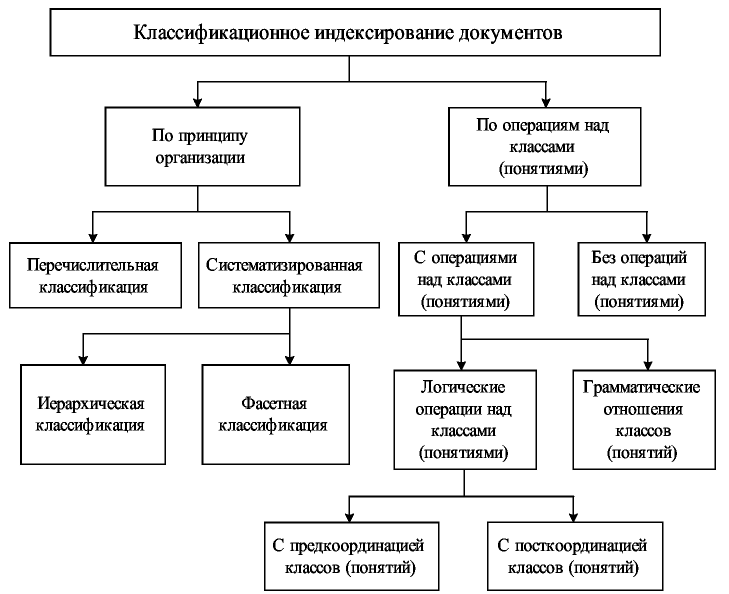
Тобто висновок пропонує себе: відключення варіанту виправданий для слабкого процесора та твердих накопичувачів. Але ще одне питання також цікаве: і наскільки функція пошуку сповільниться, коли індексація відключиться? Ви не повинні турбуватися про це: різниця буде, звичайно, помітною, але не завжди. І найголовніше - якість пошуку взагалі не постраждає.
УВАГА. Насправді користувач користувача Windows відносно рідкісний, тому висновки можна зробити цілком очевидними.І ще один нюанс. Навіщо вам потрібна індексація файлів, якщо середній користувач намагається зберігати свої файли (музика, зображення, фільми, документи) у декількох папках, які також розташовані в одному місці?
Відповідь також цілком очевидна: для контекстуального пошуку ключовими словами. Але ця функція терпима лише у Windows 10/8.1, вже в "семи", він усвідомлюється настільки невдало, що значення використання такого пошуку більше не буде.
Але якщо у папках користувачів є багато файлів, то ви можете ввімкнути індексацію лише для цих папок. Навантаження на процесор буде набагато меншим, а пошук швидший.
Як бачите, є нюанси, і їх багато. Давайте підсумовуємо переваги та недоліки використання цієї функції.
Плюси та мінуси служби індексації файлів
Мінус один - майже постійний запис даних у файлі індексу про розташування інших файлів може дійсно уповільнити комп'ютер. На дисках SSD, індексація файлів також не потрібна - суцільні драйви самі працюють набагато швидше, ніж класичні жорсткі диски, тому пошук буде швидким і без індексації. Але постійний запис для SSD шкідливий, оскільки вони мають обмеження на кількість таких операцій у життєвому циклі.
Перевага -це також одне: прискорення пошуку при використанні вбудованих вікон стає трохи інтелектуальним і здатне передбачити ваші наміри.
Як увімкнути індексацію пошуку в Windows 10
Це робиться буквально за кілька кліків:
- Натисніть кнопку "запустити" та введіть консоль пошуку та виконання для команди служб.MSC;
- У результатах пошуку відобразиться назва утиліти Служб, але ми натискаємо на нього;
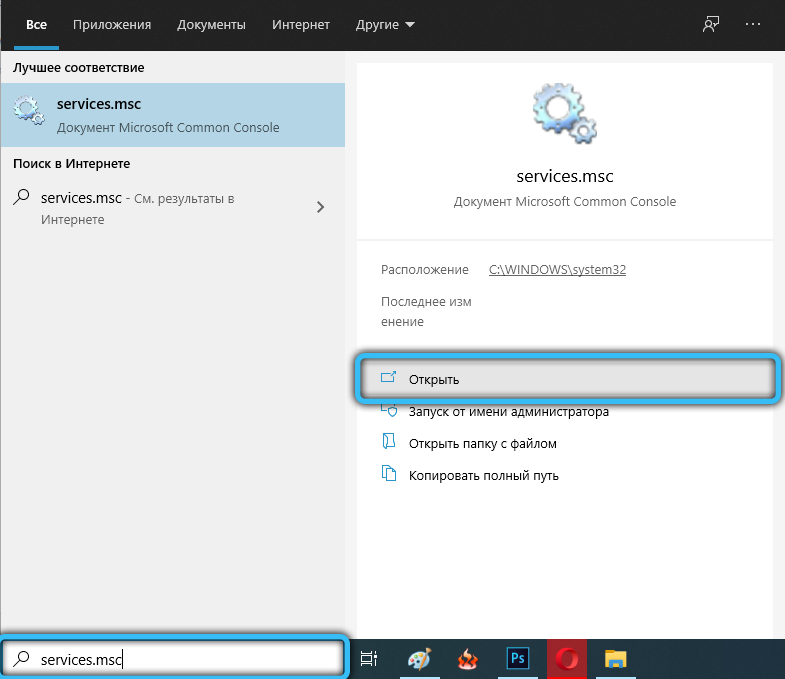
- Відкриється вікно "Сервіс" зі списком занедбаних служб. Ми шукаємо лінійку пошуку Windows і натиснули на нього двічі;
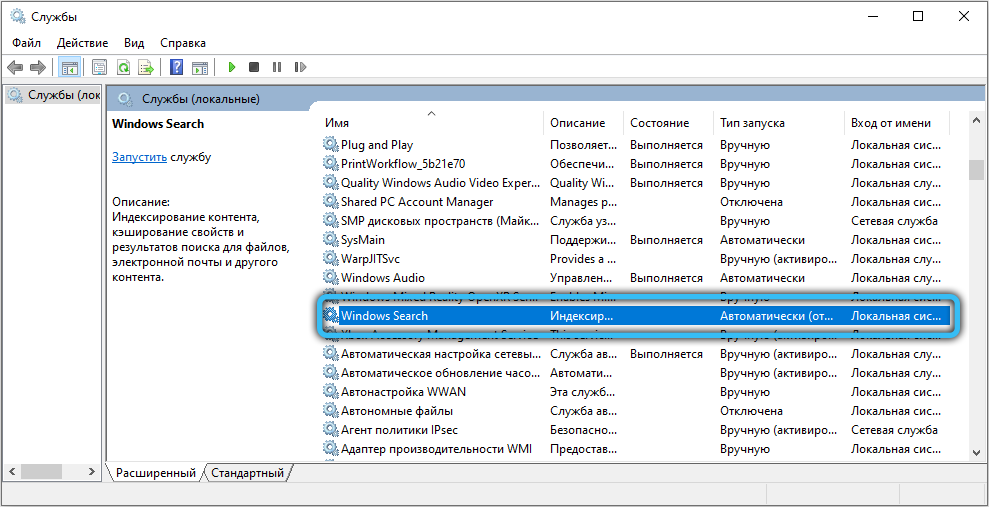
- На вкладці "General" з’явиться нове вікно, яке відкривається за замовчуванням, є рядок "тип запуску". Виберіть елемент "автоматично" та натисніть кнопку "Застосувати";
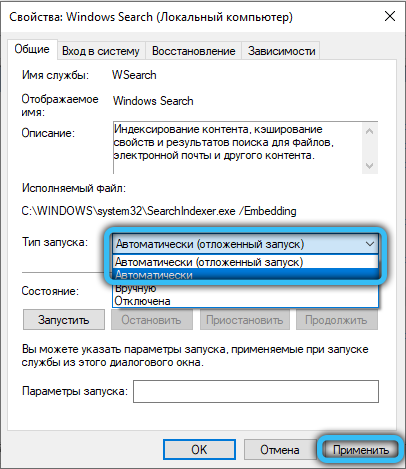
- Ми завершуємо дію, натиснувши кнопку "Запустити".
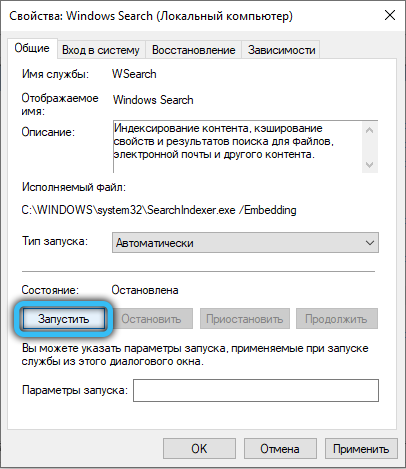
Як відключити диски для дисків у Windows 10
Як завжди, творці OSC надали кілька варіантів виконання цього завдання.
Через послуги служби
Ми робимо все, як описано у розділі вище, але на етапі вибору типу запуску замість "автоматично" виберіть параметр "Вимкнути", натисніть кнопку "Стоп", а потім "Застосовуйте".
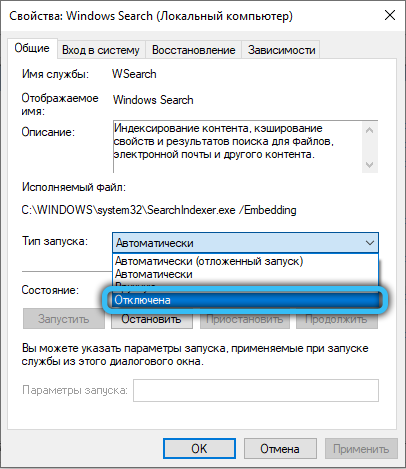
Але для того, щоб зміни набули чинності, вам доведеться перезавантажити комп’ютер, після чого ви можете спробувати оцінити, наскільки більше він почав працювати.
Важливий. Якщо на диску є багато файлів, то функціонування включення та відключення індексації може зайняти багато часу, в той час як послуга присягає на деякі файли, тому доцільно натиснути кнопку "пропустити все".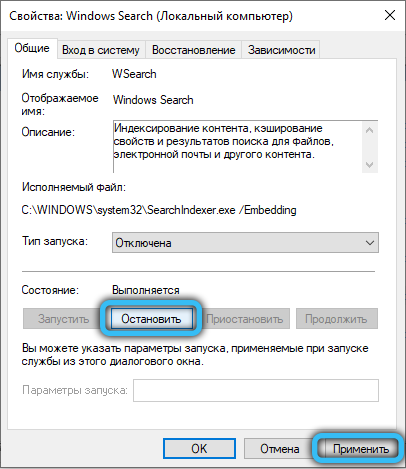
Якщо ви вважаєте, що продуктивність ПК жодним чином не змінилася, то ви можете увімкнути функцію в тому ж порядку, який описано вище.
Через командний рядок
Досвідчені користувачі вважають за краще не відкривати кілька Windows, а використовувати командний рядок, вводячи одну команду. Правда, цей метод також не позбавлений недоліків - команду потрібно запам'ятати, плюс завжди існує ймовірність зробити помилку в наборі. Тим не менш, у неї було багато шанувальників.
Як це робиться:
- Клацніть поєднання Win+X, у меню, яке відкриється, виберіть елемент PowerShell з правами адміністратора. Ви можете потрапити в те саме меню, зробивши клацання PKM на кнопці "запустити";
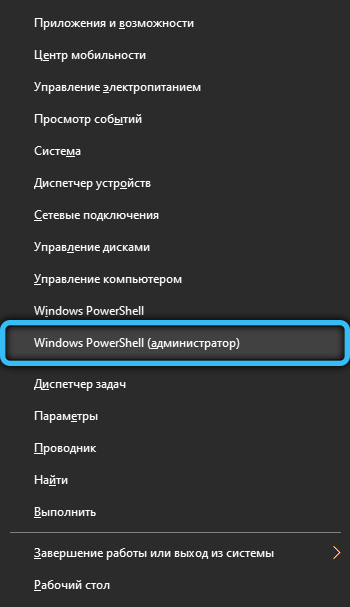
- Ви можете запустити командний рядок через пошукову консоль, ввівши в нього CMD;
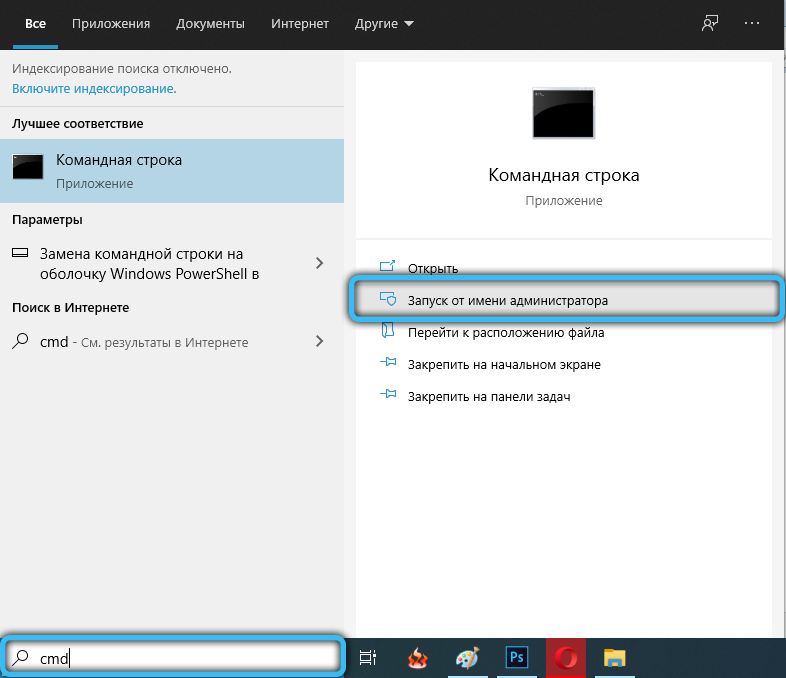
- У вікні консолі ми вводимо SC STOP "WSEARCH" & SC CONFIG "WSEARNCH" start = вимкнено, підтвердити натисканням Enter.
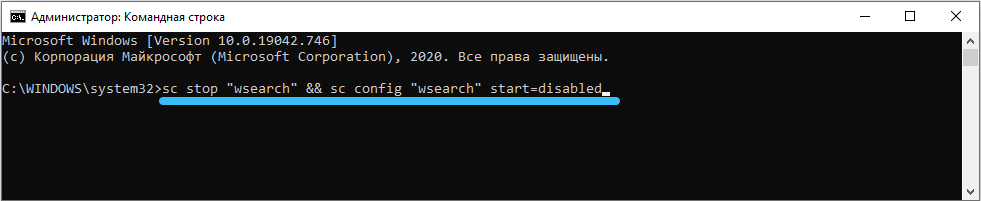
- Як результат, пошукова служба буде припинена, і, відповідно, індексація у Windows буде відключена.
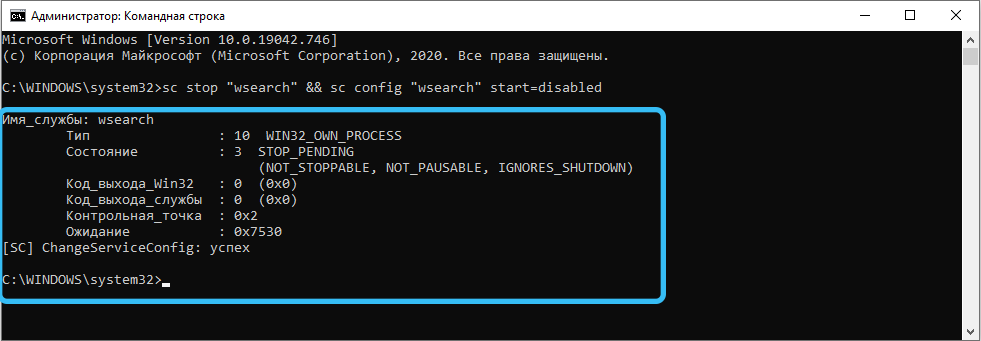
Якщо є потреба активувати службу пошуку з індексацією ще раз, ми збираємо модифіковану фразу в командному рядку: sc config "wsearch" start = затримка-auto && sc start "wsearch".

Як змінити параметри індексації
Відключіть індексацію файлів у Windows 10/8/7 може бути вибірково. Це, теоретично, підвищить продуктивність ПК, оскільки ви залишите лише ті місця, які ви вважаєте важливими з точки зору пошуку.
Для цього ми виконуємо такі дії:
- Натисніть на поєднання Win+S та зібрати слово "індексація" у пошуковій лінії;
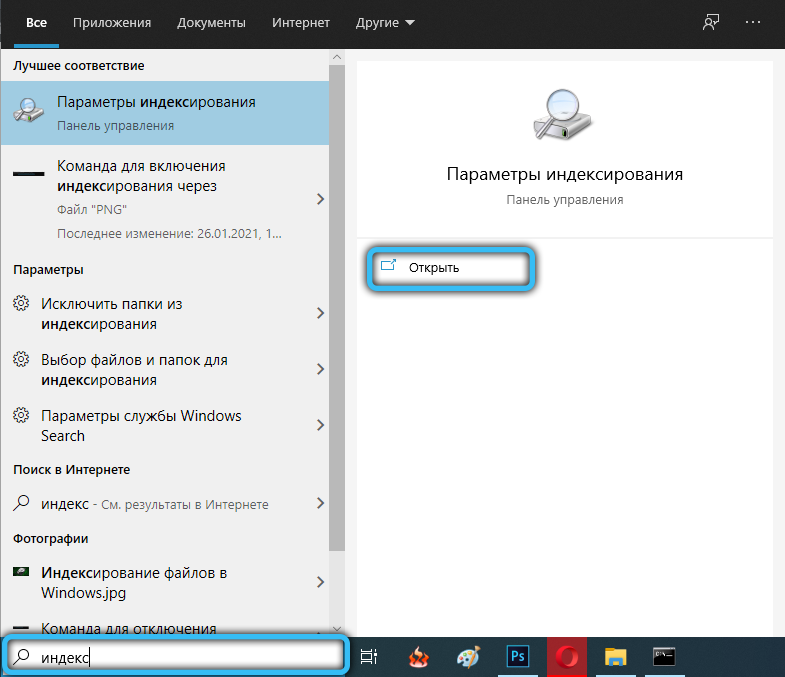
- У результатах пошуку виберіть рядок "Параметри індексації". Якщо такої лінії немає, його можна знайти на "Панелі управління";
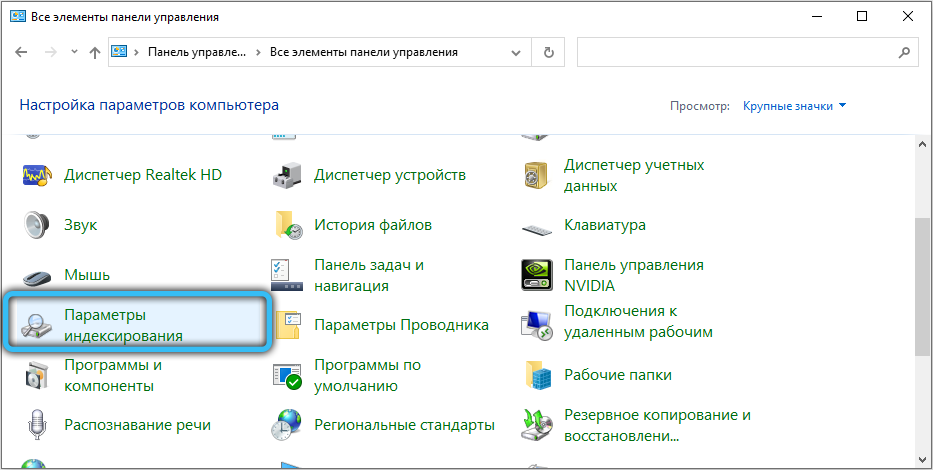
- У вікні, що відкривається, буде відображатися список усіх місць, які зараз індексуються. Натисніть кнопку "Змінити";
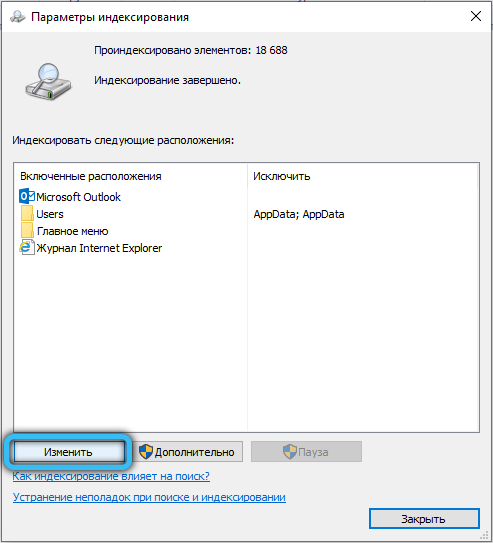
- Той самий список з’явиться у новому вікні, але з кліщами. Якщо всі локації потрібні, натисніть кнопку "Покажіть усі місця". Ми видаляємо контрольні папери, де ми обчислюємо необхідну, підтверджую, натиснувши ОК.
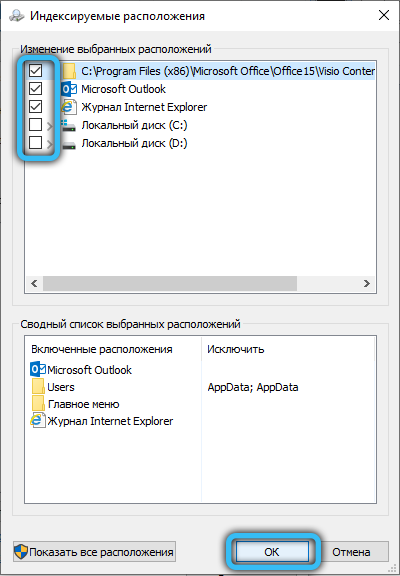
Така ж операція може бути виконана по -іншому, в той час як ви можете вимкнути індексацію лише всього диска. Це може бути корисним, наприклад, якщо ви хочете виключити диск SSD з Windows 10/8 з індексації, який, як уже зазначалося вище, не має сенсу індексу.
Для цього вам потрібно відкрити "мій комп'ютер" і натиснути на PKM на диску, який ви хочете відключити. У меню, яке з’являється, виберіть елемент "Властивості" та видаліть поле з рядка "Дозволити індексацію контекстних файлів". Пам'ятайте, що операція відключення може бути довгою.
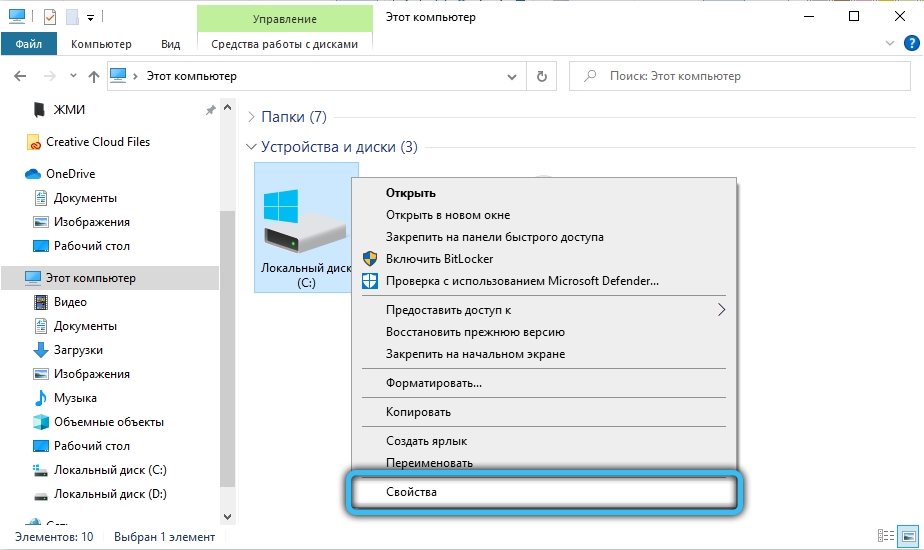
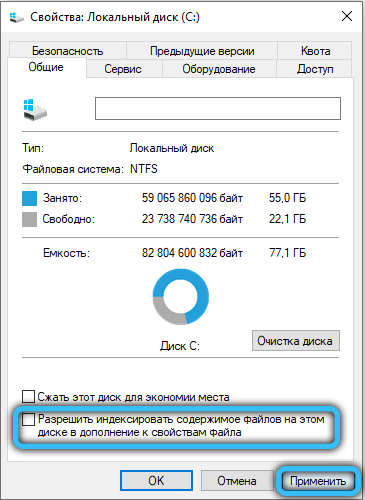
Відновлення файлу індексу
"Служба пошуку" - це звичайна системна утиліта, в якій також можна спостерігати збої. У таких випадках база даних індексу не є абсолютно актуальною, в результаті пошук буде працювати неправильно - вона сильно сповільниться, або навіть буде невдалим.
У таких випадках пошкоджений файл повинен бути зафіксований, і це можна зробити самостійно таким чином:
- описано вище, відкрийте вікно "індексація параметрів";
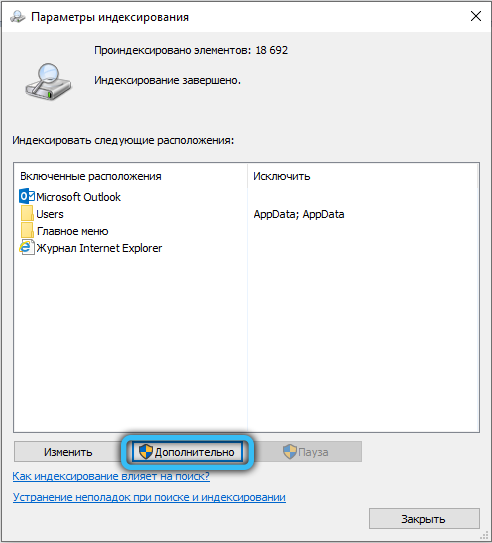
- Клацніть на кнопку "Відновити";
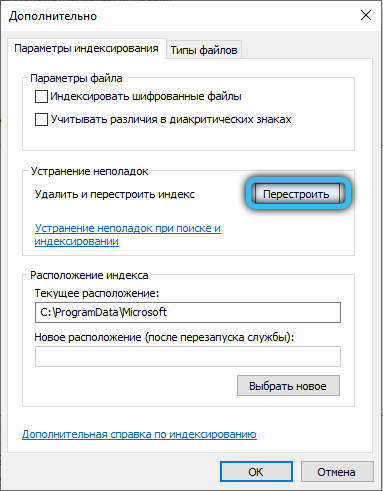
- Ми чекаємо, коли файл індексу буде побудований знову, і це також досить довга процедура, якщо диски забиті файлами, а функція індексації активується.
Отже, тепер ви знаєте, для чого призначено індексація, і ви можете зробити для себе висновки. Функція, безумовно, корисна, і добре, що ви можете відмовитись від нього вибірково, і ви вже знаєте, як відключити індексацію певного диска або папки.
- « Що робити, якщо виконуваний процес сервісу Antimalware завантажує ПК
- AMD Radeon Anti -Lag - мета та особливості нової функції »

